أفضل تطبيقات قص الفيديو لمستخدمي iPhone | لقطات واسعة لمحاصيل مثالية
هل سبق لك أن صورت مقطع فيديو على جهاز iPhone الخاص بك فقط لإدراك أنه ليس بالحجم الصحيح تمامًا أو لا يتناسب مع نسبة العرض إلى الارتفاع للنظام الأساسي الذي تريد نشره عليه؟ يمكن أن يساعدك اقتصاص مقاطع الفيديو الخاصة بك على iPhone في إنشاء التكوين المثالي والقضاء على أي عناصر غير مرغوب فيها من لقطاتك. لحسن الحظ ، هناك العديد من تطبيقات اقتصاص الفيديو المتاحة لجهاز iPhone والتي تتيح لك اقتصاص مقاطع الفيديو الخاصة بك بسهولة ودقة.
سيتيح لك هذا المنشور استكشاف بعض من الأعلى تطبيقات اقتصاص الفيديو لأجهزة iPhone ونوضح لك كيفية استخدامها للارتقاء بمهارات تحرير الفيديو إلى المستوى التالي. بالإضافة إلى ذلك ، قد يستفيد مؤثرو وسائل التواصل الاجتماعي أو منشئو المحتوى أو المستخدمون العاديون الذين يتطلعون إلى تحسين مقاطع الفيديو المنزلية من هذا الدليل. من المؤكد أن هذه التطبيقات ستساعدك على تحقيق أهدافك.
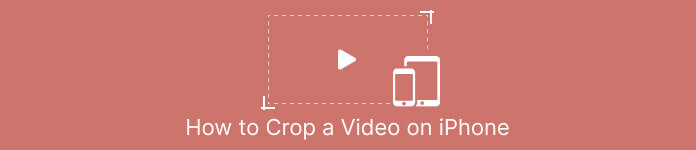
الجزء 1. دليل كيفية قص مقطع فيديو على iPhone باستخدام الصور
سواء كنت تبحث عن إنشاء مقطع فيديو لوسائل التواصل الاجتماعي أو تريد ببساطة حذف المحتوى غير المرغوب فيه من مقاطع الفيديو المنزلية ، فإن تطبيق الصور يعد خيارًا رائعًا. لا يسمح لك فقط بتنظيم وعرض الوسائط الخاصة بك ، ولكنه يحتوي أيضًا على مجموعة من ميزات التحرير التي يمكن أن تساعدك في تحسين المحتوى الخاص بك وتخصيصه. تتمثل إحدى الميزات المذهلة لتطبيق الصور في قدرته على اقتصاص مقاطع الفيديو. لقص المطاردة ، اتبع الدليل المختصر أدناه لمعرفة كيفية تغيير حجم مقاطع الفيديو على iPhone.
الخطوة 1. قم بتشغيل تطبيق الصور على جهاز iPhone الخاص بك وانتقل إلى الفيديو الذي تريد اقتصاصه.
الخطوة 2. اضغط على الفيديو لفتحه ، ثم اضغط على ملف تعديل زر في الزاوية اليمنى العليا.
الخطوه 3. الآن ، اضغط على ملف اقتصاص وتدوير أسفل الشاشة.
الخطوة 4. استخدم أصابعك لضبط حجم وموضع صندوق الاقتصاص إلى الحجم والشكل المطلوبين.
الخطوة الخامسة. اضغط على الأصفر منجز الزر الموجود في الزاوية اليمنى السفلية لحفظ التغييرات.
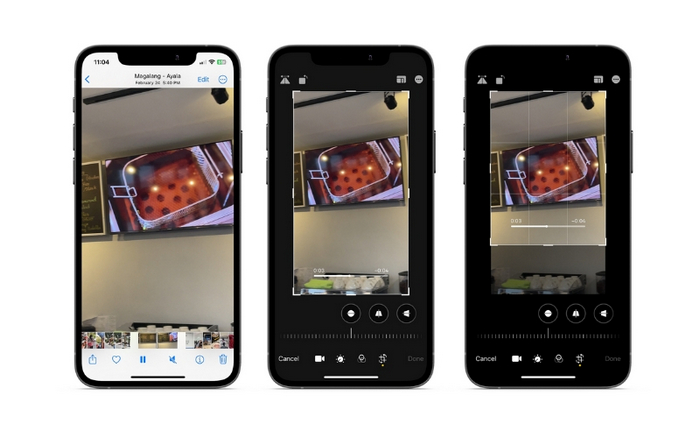
الجزء 2. كيفية تغيير حجم مقطع فيديو على iPhone باستخدام تطبيق جهة خارجية
لأولئك الذين يبحثون عن أدوات الطرف الثالث ويريدون الاستكشاف ، يمكنك الاعتماد على InShot. سوف يسعد المحررون المبتدئون بأدواته وخياراته بالتعاون مع واجهته البديهية. يمكن للمستخدمين اقتصاص مقاطع الفيديو وتغيير حجمها وضبط سطوع ولون لقطاتهم و أضف نصًا أو الملصقات. ناهيك عن أن الأداة تمنحك خيارات تأثير الفيديو لإضافة لمسة احترافية إلى مقاطع الفيديو الخاصة بك. لمعرفة المزيد عن هذا البرنامج ، إليك جولة تفصيلية لتطبيق تغيير حجم الفيديو على iPhone:
الخطوة 1. أولاً ، احصل على تطبيق InShot وتثبيته من App Store.
الخطوة 2. قم بتشغيل التطبيق وحدد فيديو من الشاشة الرئيسية. اختر الفيديو الذي تريد اقتصاصه من لفة الكاميرا.
الخطوه 3. بمجرد استيراد الفيديو ، انقر فوق ملف ا & قتصاص الخيار من القائمة السفلية.
الخطوة 4. استخدم شريط التمرير لضبط نسبة أبعاد الفيديو إلى الحجم الذي تريده. يمكنك أيضًا ضبط الاقتصاص يدويًا عن طريق سحب زوايا إطار الفيديو.
الخطوة الخامسة. عندما تكون راضيًا عن الاقتصاص ، انقر فوق رمز علامة الاختيار في الزاوية اليمنى العليا لتطبيق التغييرات. أخيرًا ، اضغط على ملف حفظ الزر الموجود في الزاوية اليمنى العليا لحفظ الفيديو الذي تم اقتصاصه في ألبوم الكاميرا.
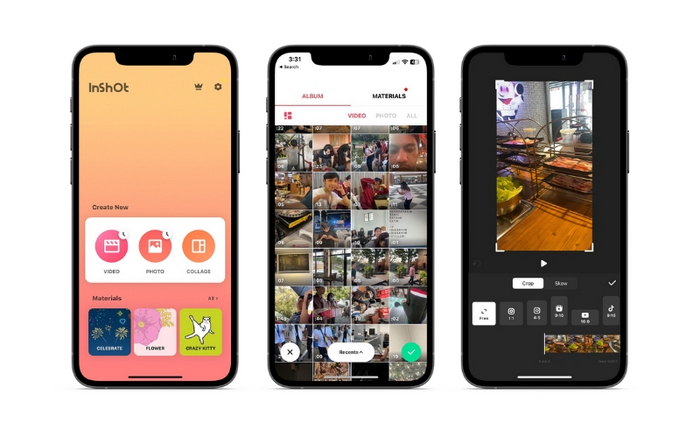
الجزء 3. كيفية قص مقطع فيديو على جهاز iPad
إذا كنت ترغب في اقتصاص مقاطع الفيديو على جهاز iPad ، فيمكنك تجربة iMovie. iMovie هو تطبيق تحرير الفيديو الخاص بشركة Apple ، ولديه مجموعة من الميزات التي تتيح لك تغيير حجم مقاطع الفيديو الخاصة بك وتخصيصها. إنه خيار رائع لتحرير الفيديو الأكثر تقدمًا ، مع مجموعة من التأثيرات والانتقالات للاختيار من بينها. يمكنك حتى تسريع الفيديو بهذه الأداة. وهو متوافق مع أجهزة iPad و iPhone. بدون مزيد من اللغط ، إليك خطوات تغيير iMovie لنسبة العرض إلى الارتفاع على iPhone أو iPad:
الخطوة 1. افتح iMovie على جهاز iPad الخاص بك وحدد المشروع الذي تريد العمل عليه. ثم ، اضغط على مقطع الفيديو الذي تريد اقتصاصه في المخطط الزمني في الأسفل.
الخطوة 2. اضغط على ا & قتصاص أيقونة في الزاوية اليسرى السفلية من الشاشة ، والتي تشبه مستطيلين متداخلين مع وجود خط قطري بينهما.
الخطوه 3. استخدم أداة القص التي تظهر لضبط حجم وموضع مقطع الفيديو. يمكنك سحب حواف إطار الفيديو لتغيير حجم المقطع أو الضغط بإصبعين لتكبير وتصغير المقطع.
الخطوة 4. بعد اقتصاص الفيديو ، اضغط على ملف منجز زر في الزاوية اليمنى العليا من الشاشة. أخيرًا ، يرجى النقر فوق ملف تصدير في أعلى الزاوية اليمنى للشاشة لحفظ الفيديو الذي تم اقتصاصه في ألبوم الكاميرا أو مشاركته مباشرة على وسائل التواصل الاجتماعي.
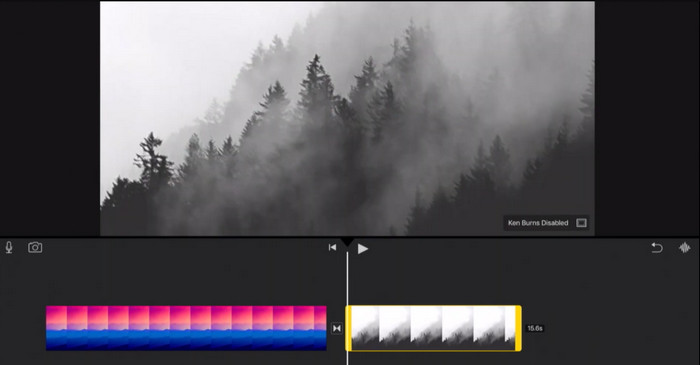
الجزء 4. كيفية قص مقاطع فيديو iPhone على جهاز الكمبيوتر
FVC Video Converter Ultimate هو برنامج محول فيديو شامل يمكنه مساعدتك في اقتصاص مقاطع فيديو iPhone الخاصة بك على جهاز الكمبيوتر الخاص بك. أحد أفضل الأشياء في FVC Video Converter Ultimate هو أنه متوافق مع مجموعة واسعة من تنسيقات الفيديو ، مثل MP4 و AVI و HEIV و WMV. هذا يعني أنه يمكنك بسهولة تحويل مقاطع الفيديو الخاصة بك إلى تنسيقات مختلفة ومشاركتها عبر أجهزة ومنصات مختلفة. بشكل عام ، FVC Video Converter Ultimate هو برنامج محول فيديو قوي ومتعدد الاستخدامات يمكنه مساعدتك في اقتصاص مقاطع فيديو iPhone على جهاز الكمبيوتر الخاص بك. اتبع خطوات تطبيق Video Crop أدناه لمعرفة كيفية استخدامه.
الخطوة 1. احصل على البرنامج
يمكنك الحصول على البرنامج من خلال الضغط على زر التنزيل المجاني أدناه. بعد ذلك ، قم بتثبيته وتشغيله على جهاز الكمبيوتر الخاص بك.
الخطوة 2. إضافة فيديو iPhone
الآن ، انتقل إلى علامة التبويب Toolbox وابحث عن ملف فيديو كروبر خيار. بعد ذلك ، ضع علامة على زائد زر تسجيل الدخول وأضف فيديو iPhone المستهدف من محرك الأقراص المحلي لجهاز الكمبيوتر الخاص بك.
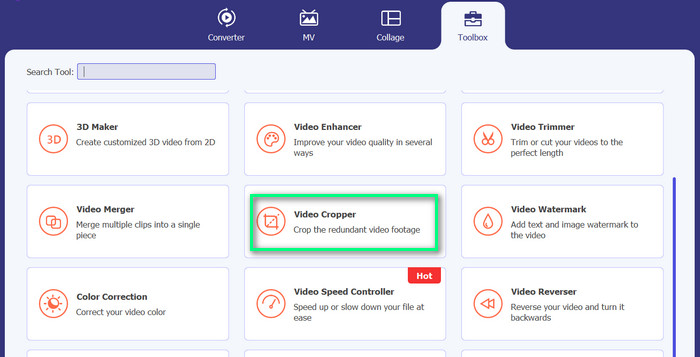
الخطوة 3. قص الفيديو
هذه المرة ، قم بقص الفيديو عن طريق ضبط نسبة العرض إلى الارتفاع. بدلاً من ذلك ، يمكنك سحب الحواف باستخدام أشرطة التمرير لضبط نسبة العرض إلى الارتفاع. ثم تقوم بوضع علامة على انتاج | القائمة لتغيير إعدادات الفيديو والصوت.

الخطوة 4. تصدير الفيديو
قم بمعاينة التغييرات في الوقت الفعلي واضغط على ملف تصدير زر لحفظ الفيديو الذي تم اقتصاصه.
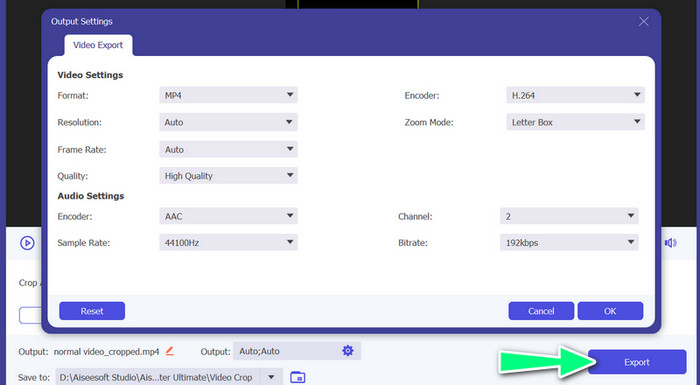
الجزء 5. أسئلة وأجوبة حول اقتصاص مقاطع فيديو iPhone
كيفية تغيير دقة فيديو iPhone؟
لتغيير دقة مقطع فيديو على جهاز iPhone ، انتقل إلى تطبيق الإعدادات وحدد الكاميرا متبوعًا بتسجيل الفيديو. من هنا ، اختر الدقة ومعدل الإطارات الذي تريد استخدامه لمقاطع الفيديو الخاصة بك.
هل سيؤثر اقتصاص مقطع فيديو على جودته؟
قد يؤدي قص مقطع فيديو إلى فقدان بعض الجودة ، خاصة إذا كنت تقلل حجم الفيديو بشكل كبير. ومع ذلك ، إذا قمت بقص الفيديو بشكل معتدل ، فمن المفترض أن يكون الفرق في الجودة ضئيلًا
هل يمكنني قص مقطع فيديو قمت بنشره بالفعل على وسائل التواصل الاجتماعي؟
لا ، بمجرد نشر مقطع فيديو على وسائل التواصل الاجتماعي ، لا يمكنك اقتصاصه أو إجراء أي تغييرات أخرى عليه. ستحتاج إلى تحرير ملف الفيديو الأصلي وإعادة نشره.
خاتمة
تطبيقات اقتصاص الفيديو يوفر iPhone طريقة ملائمة لتحرير مقاطع الفيديو مباشرة على جهازك. من تطبيق Photos المدمج إلى تطبيقات الطرف الثالث مثل InShot و FVC Video Converter Ultimate ، هناك الكثير من الخيارات للاختيار من بينها. باستخدام هذه الأدوات في متناول يدك ، يمكنك بسهولة إنشاء ومشاركة مقاطع الفيديو المخصصة لاحتياجاتك وتفضيلاتك الخاصة.



 محول الفيديو النهائي
محول الفيديو النهائي مسجل الشاشة
مسجل الشاشة



